Cara Mengedit Kecerahan Video pada PC, iPhone & Dalam Talian
Pernahkah anda merakam video dan tidak berpuas hati dengan hasilnya kerana pencahayaan yang lemah? Pencahayaan video mempengaruhi pengalaman menonton video kami. Oleh itu, adalah penting untuk mencari keseimbangan sempurna antara kegelapan dan kecerahan video. Katakan anda mempunyai video dan ingin mengedit kecerahannya atas sebab tertentu; kami boleh membantu anda. Dalam catatan panduan ini, kami telah menyediakan beberapa penyelesaian yang boleh anda lakukan. Belajar bagaimana tukar kecerahan video dengan mudah dan profesional.
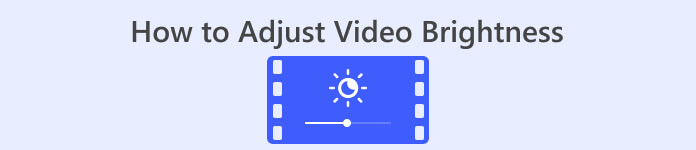
Bahagian 1. Cara Terbaik untuk Melaraskan Kecerahan Video
Video Converter Ultimate ialah penyelesaian penukaran dan penyuntingan video yang fleksibel untuk Windows dan Mac. Selain fungsi utamanya, menukar fail media, Video Converter Ultimate diselitkan dengan kit Toolbox. Ia mempunyai lebih daripada dua puluh alat penyuntingan video, termasuk ciri Pembetulan Warna. Ciri Pembetulan Warna membolehkan anda mengedit kecerahan video, kontras, ketepuan dan warna untuk mencapai output yang anda inginkan. Selepas mengubah suai kesan video yang diperlukan, ia membolehkan anda mengkonfigurasi tetapan video sebelum menyimpannya. Anda boleh menyimpan video anda dalam format baharu, seperti MP4, MOV, WMV, AVI, MKV dan GIF. Untuk memastikan video anda masih berkualiti, ia menyediakan pilihan untuk menyimpan video dalam resolusi 4K.
Langkah 1. Muat turun Alat pada PC
Sebagai permulaan, dapatkan a Muat turun percuma daripada Video Converter Ultimate. Lancarkannya pada komputer anda selepas menyelesaikan proses pemasangan.
Muat turun percumaUntuk Windows 7 atau lebih baruMuat turun Selamat
Muat turun percumaUntuk MacOS 10.7 atau lebih baruMuat turun Selamat
Langkah 2. Pergi ke tab Kotak Alat
Pilih Kotak alat pilihan daripada tab menu atas pada antara muka utama alat. Dari sana, lihat dan pilih Pembetulan Warna alat.
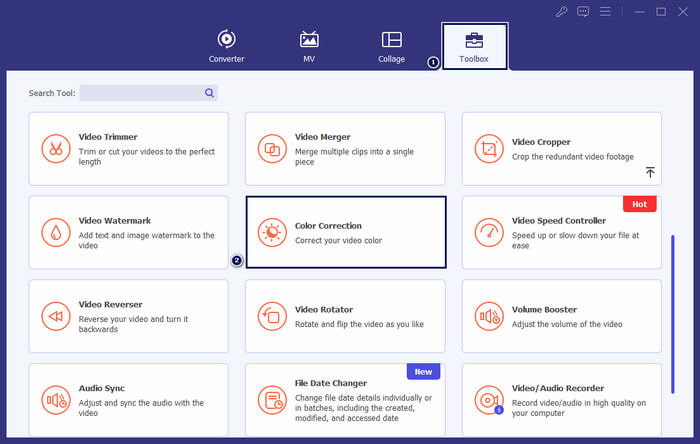
Langkah 3. Tambahkan Video
Dalam tetingkap yang muncul, klik butang + butang untuk menambah video yang anda ingin ubah suai kecerahan.
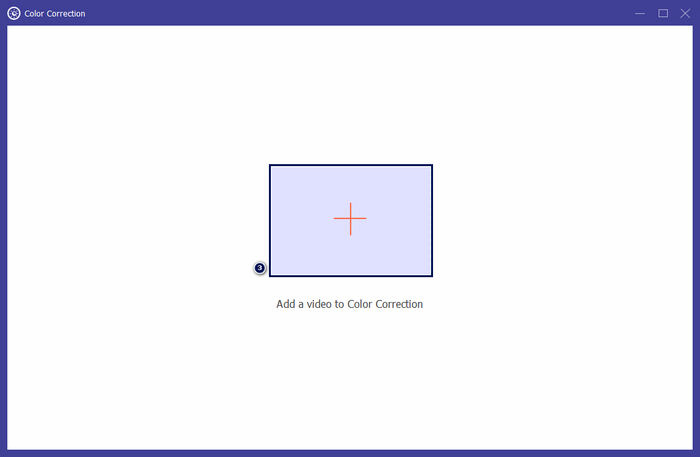
Langkah 4. Laraskan Kecerahan Video
Gerakkan peluncur di dalam Kecerahan bahagian sehingga anda mencapai kesan yang diingini. Secara pilihan, ubah suai kesan video lain seperti Kontras, Ketepuan, dan Hue. Setelah selesai, klik Eksport untuk menyelamatkan kemajuan ciptaan anda.
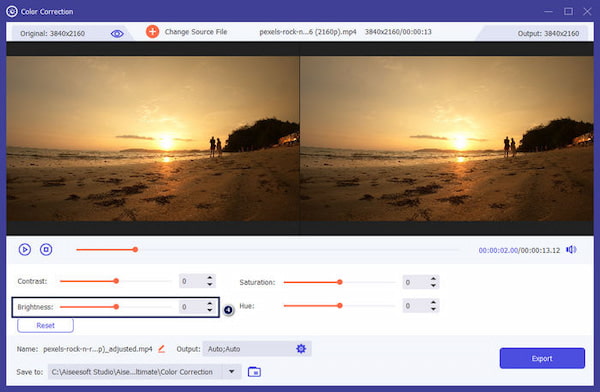
Video Converter Ultimate ialah penyelesaian yang berdaya maju untuk pengguna yang mencari penyelesaian yang mudah untuk melaraskan kecerahan video. Ia adalah program yang penuh dengan semua yang anda perlukan untuk penyuntingan anda. Meneroka alat akan memberi anda lebih banyak pilihan untuk keperluan pengeditan anda.
Bahagian 2. Laraskan Kecerahan Video Dalam Talian
Kapwing ialah alat penyuntingan video berasaskan penyemak imbas yang membolehkan pengguna melakukan pelbagai tugas penyuntingan video. Ia membolehkan anda melaraskan kecerahan video dalam talian dan kesan video lain tanpa memuat turun perisian. Kapwing menyediakan pelbagai alat dan ciri untuk keperluan penyuntingan anda, termasuk pemangkasan, pemangkasan, menambah teks, dsb.
Langkah 1. Pergi ke laman web rasmi Kapwing menggunakan pelayar.
Langkah 2. Klik Tambah Media untuk menambah video yang anda ingin laraskan kecerahan.
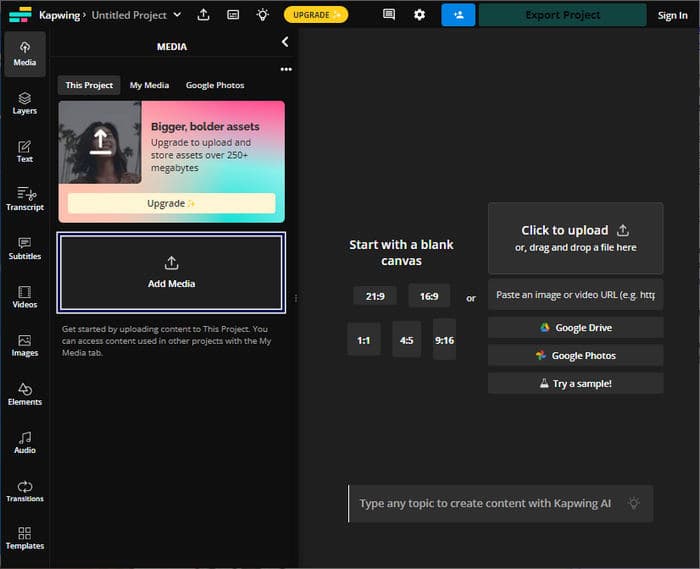
Langkah 3. Seret video yang dimuat naik ke dalam garis masa dan klik video untuk memaparkan alatan.
Langkah 4. Dalam panel sebelah kanan, laraskan Kecerahan peluncur.
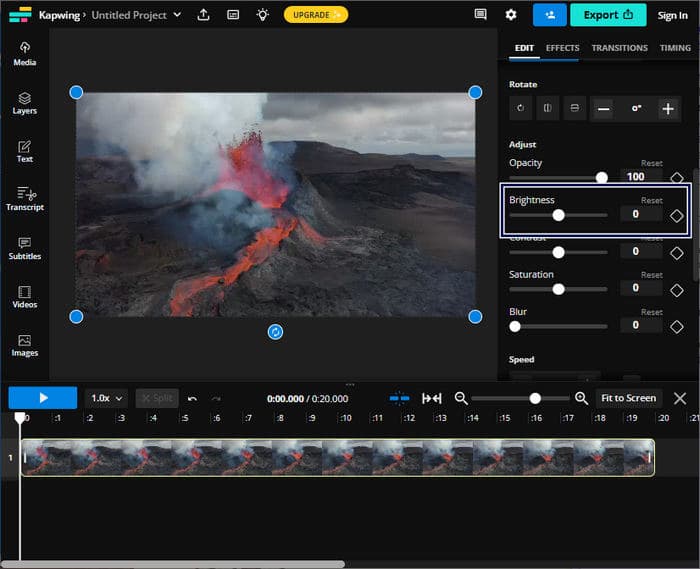
Langkah 5. Selepas melaraskan kecerahan video, klik Projek Eksport untuk menyimpan fail.
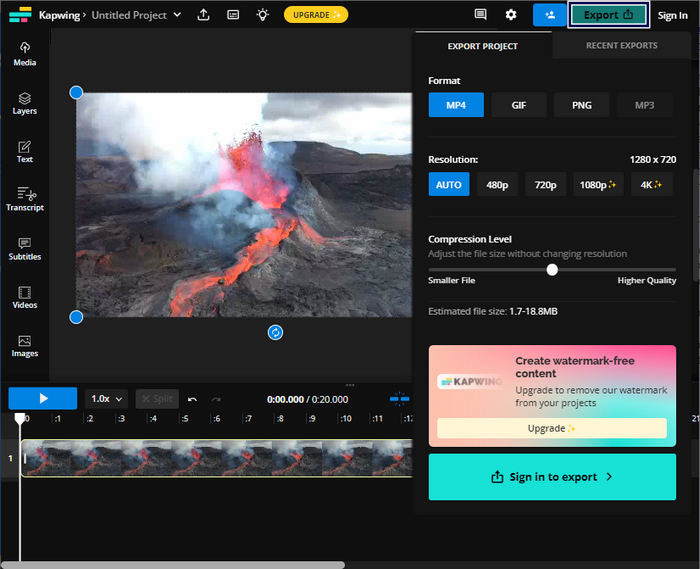
Kapwing ialah pilihan utama untuk melaraskan kecerahan video tanpa memuat turun perisian pada komputer anda. Ia tidak memerlukan pengguna untuk sebarang muat turun kerana ia adalah platform dalam talian. Walau bagaimanapun, ia tidak membenarkan anda menggunakan ciri lanjutan menggunakan versi percuma.
Bahagian 3. Laraskan Video Kecerahan pada iPhone
Apl Foto ialah pilihan yang mudah untuk melaraskan kecerahan video pada iPhone. Ia membolehkan anda membuat pelarasan video asas tanpa memerlukan aplikasi pihak ketiga. Alat terbina dalam ini berguna untuk pelarasan pantas untuk meningkatkan atau meredupkan pencahayaan dalam video anda. Selepas mengedit, video yang diedit akan kekal dalam pustaka Foto, membolehkan akses dan perkongsian mudah.
Langkah 1. Cari dan buka apl Foto pada iPhone anda.
Langkah 2. Navigasi ke video yang ingin anda laraskan dan ketik padanya.
Langkah 3. Di penjuru kanan sebelah atas, ketik Edit butang.
Langkah 4. Ketik Melaraskan butang dan cari Kecerahan pilihan.
Langkah 5. Luncurkan parameter sehingga anda mendapat kilat yang dikehendaki.
Langkah 6. Setelah selesai dengan pelarasan kecerahan, ketik Selesai.
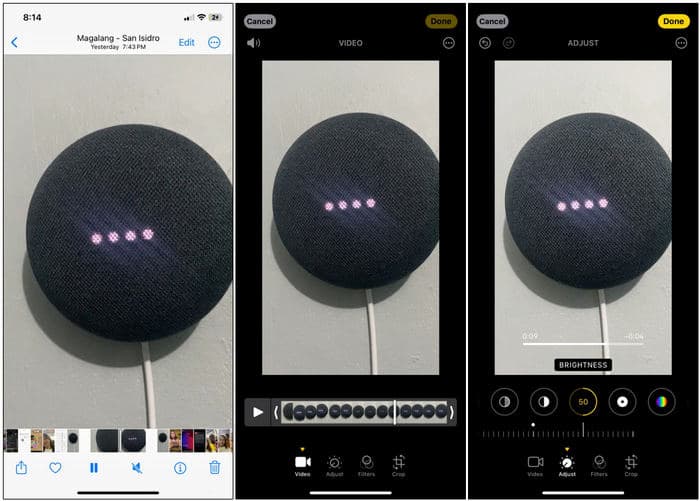
Apl foto pada iPhone ialah pilihan yang mudah untuk pelarasan kecerahan video asas. Walau bagaimanapun, jika anda memerlukan ciri penyuntingan video lanjutan, anda mungkin perlu menggunakan aplikasi penyuntingan video pihak ketiga.
Bahagian 4. Laraskan Video Kecerahan dengan Premiere Pro
Premiere Pro ialah platform penyuntingan video yang menawarkan alat lanjutan untuk penyuntingan video, pembetulan warna dan kesan visual. Apabila anda melaraskan kecerahan video dalam Premiere Pro, ini membolehkan anda mengawal pendedahan, meningkatkan rupa rakaman anda dan membetulkan isu pencahayaan. Ia menyediakan kawalan terperinci ke atas kecerahan dan elemen video lain.
Langkah 1. Lancarkan Premiere Pro dan import video yang ingin anda laraskan. Di dalam Projek panel, pilih Urutan Baharu Dari Klip untuk mencipta urutan yang sepadan dengan tetapan klip.
Langkah 2. Di dalam Kesan panel, cari Warna Lumetri. Seret Warna Lumetri kesan ke dalam klip video anda dalam Garis Masa panel.
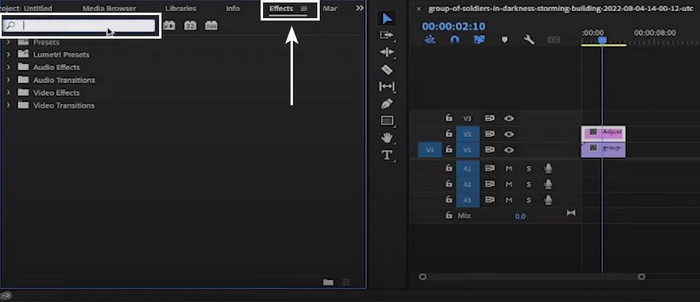
Langkah 3. Di dalam Kawalan Kesan panel, klik Anak panah sebelah Pembetulan Asas untuk mengembangkan pilihan. Menggunakan Dedahan peluncur untuk menambah atau mengurangkan kecerahan video.
Langkah 4. Setelah selesai dengan pelarasan, eksport video dengan pergi ke Fail. Kemudian, pilih Eksport, diikuti oleh Media, dan konfigurasikan tetapan eksport.
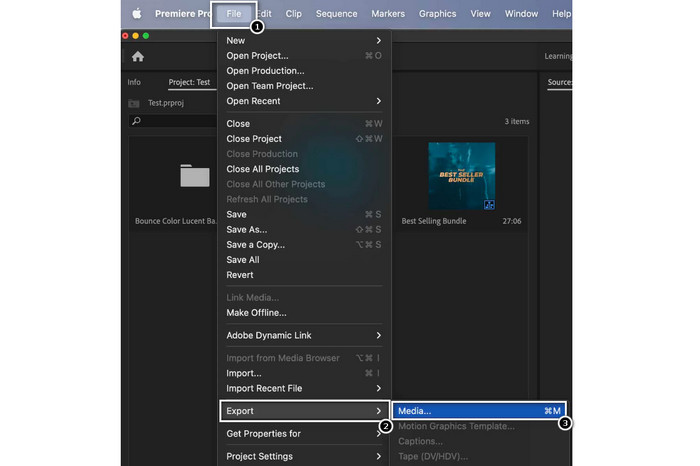
Premiere Pro ialah alat terkenal untuk melaraskan kecerahan video dan menawarkan pelbagai alat penyuntingan profesional. Sila ambil perhatian Premiere Pro boleh menjadi rumit untuk pemula, dan mungkin mengambil sedikit masa untuk membiasakan diri dengannya.
Bacaan lanjut:
3 Cara Teratas tentang Cara Mewarnakan Video (Edisi Semua Platform)
Bagaimana untuk Menukar Warna Video? Meneroka Kemungkinan Kreatif
Bahagian 5. Soalan Lazim Mengenai Cara Melaraskan Kecerahan Video
Bagaimana untuk menukar kecerahan dan kontras video dalam After Effects?
Dalam Adobe After Effects, anda boleh melaraskan kecerahan dan kontras video dengan menggunakan kesan Kecerahan dan Kontras pada lapisan video anda. Kesan ini membolehkan anda mengawal parameter kecerahan dan kontras untuk mencapai rupa yang diingini untuk video anda.
Bagaimanakah saya boleh meningkatkan video gelap pada iPhone saya?
Anda boleh menggunakan apl Foto untuk mempertingkatkan video gelap pada iPhone anda. Buka klip video dalam apl Foto, ketik Edit, kemudian pilih ikon Cahaya. Anda boleh menyesuaikan pendedahan, sorotan dan bayang-bayang dari sana untuk mencerahkan video.
Mengapa video lebih gelap daripada foto?
Video selalunya kelihatan lebih gelap daripada foto kerana perbezaan dalam cara ia ditangkap dan diproses. Video mempunyai kadar bingkai yang lebih rendah dan masa pendedahan yang lebih lama bagi setiap bingkai berbanding foto. Ia boleh menyebabkan kurang cahaya yang ditangkap dalam setiap bingkai, yang membawa kepada rakaman yang lebih gelap.
Kesimpulannya
Itulah anda mempunyainya! Keupayaan untuk laraskan kecerahan video kini agak mudah dengan alatan dan teknik yang disediakan. Anda kini dilengkapi dengan idea untuk meningkatkan kualiti visual video anda. Juga, untuk membetulkan isu pendedahan dan menyampaikan mood atau mesej yang diingini dengan berkesan. Sama ada anda menggunakan perisian gred profesional untuk kawalan tepat, apl mudah alih untuk pelarasan pantas atau platform pengeditan dalam talian untuk kemudahan, proses mengubah suai kecerahan video adalah penting dalam penghasilan video.



 Video Converter Ultimate
Video Converter Ultimate Perakam Skrin
Perakam Skrin



